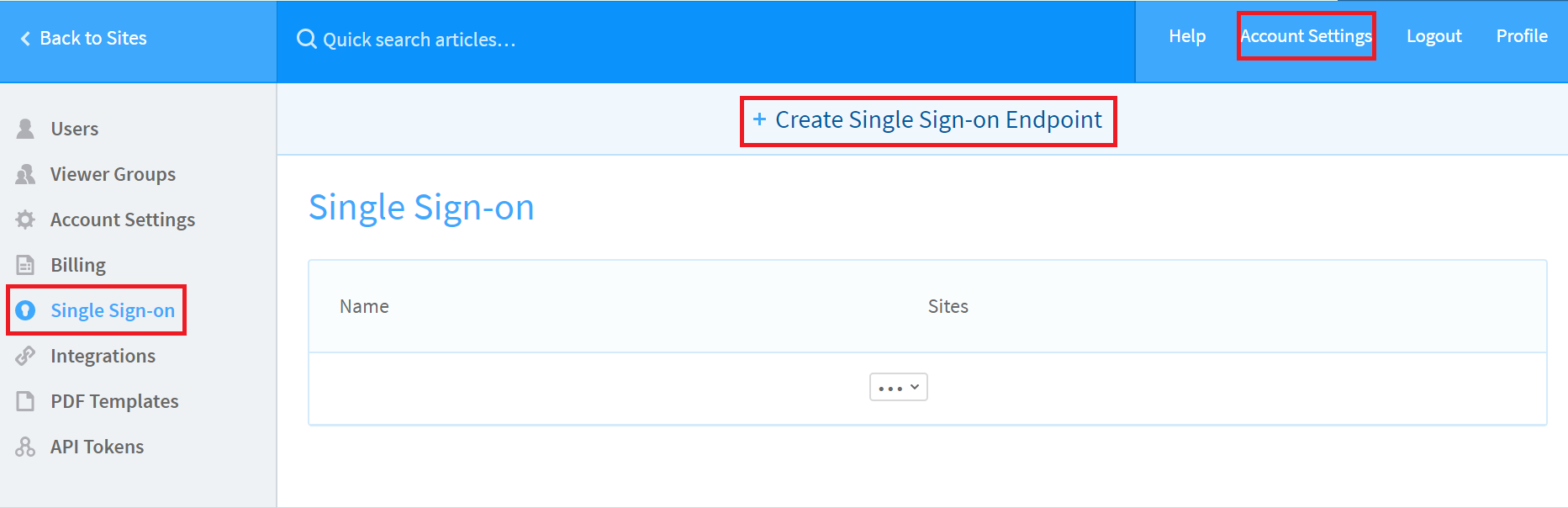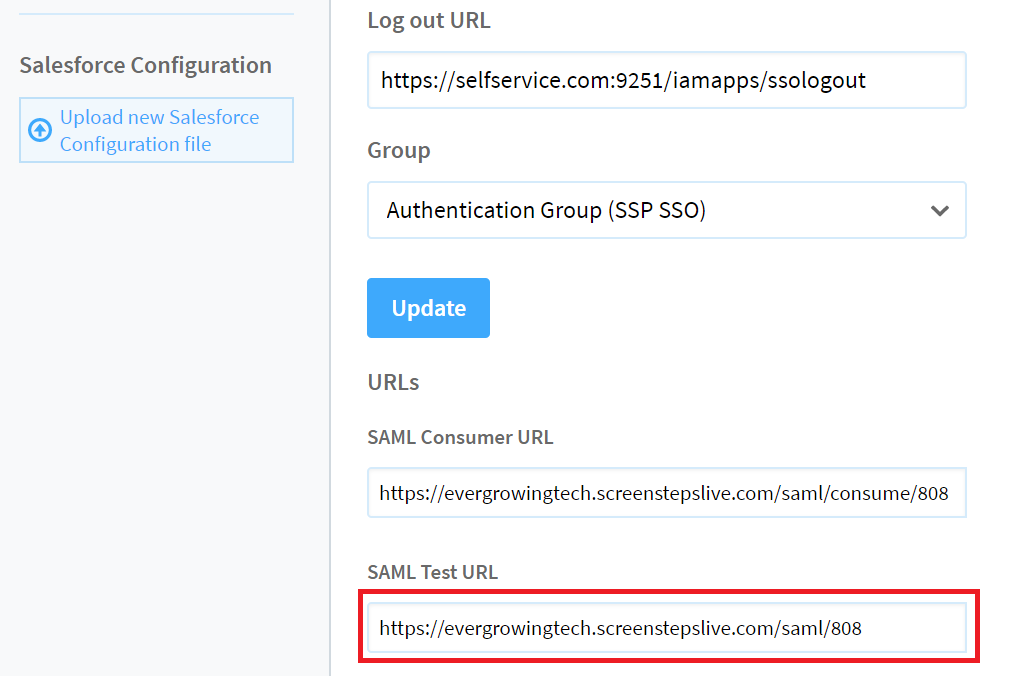配置 ScreenSteps 的 SAML 单点登录
这些步骤将指导您设置 ADSelfService Plus 和 ScreenSteps 之间的单点登录功能
先决条件
- 以管理员身份登录到 ADSelfService Plus。
- 导航到 配置 → 自助服务 → 密码同步/单点登录 → 添加应用程序,然后从显示的应用程序中选择 ScreenSteps。
注意:您还可以使用左侧窗格的搜索栏或右侧窗格的字母导航选项找到您需要的ScreenSteps应用程序。
- 点击屏幕右上角的 IdP 详情。
- 在出现的弹出屏幕中,记下登录 URL,注销 URL 的值,并通过点击下载证书下载SSO证书。

ScreenSteps(服务提供商)配置步骤
- 现在,登录到您的 ScreenSteps 管理员帐户。
- 在左侧窗格中,点击 单点登录。
-
点击 创建单点登录终端
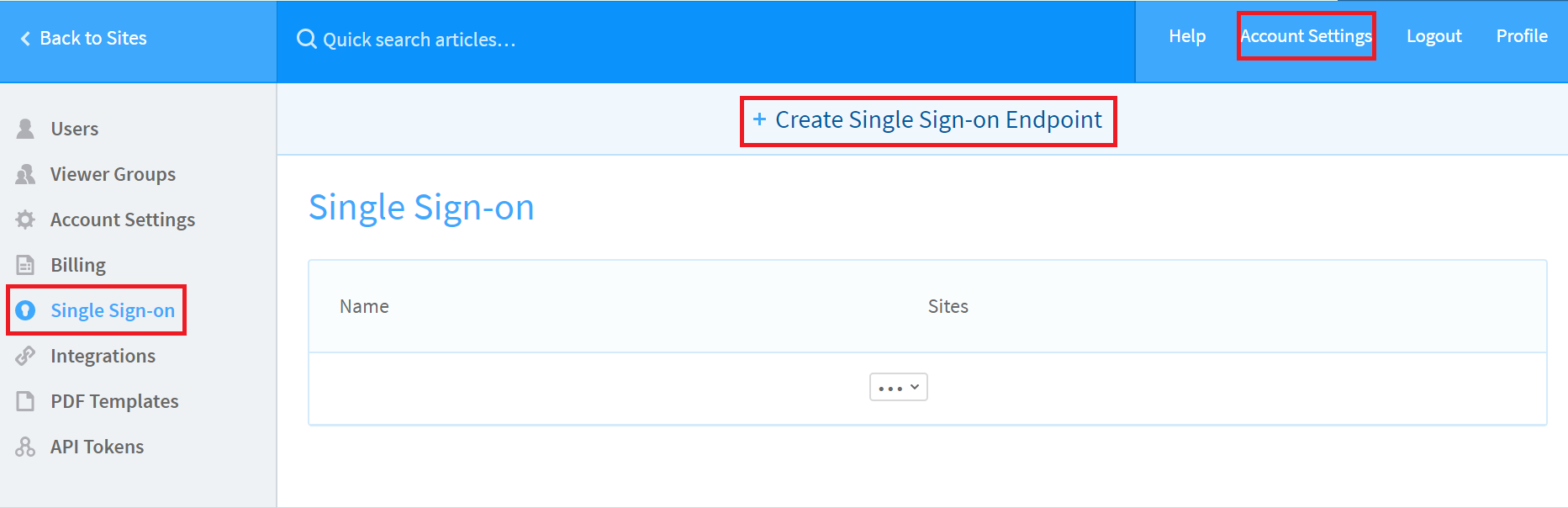
- 输入您选择的 ScreenSteps 并将 模式 设置为 SAML。
- 在 远程登录 URL 字段中,输入您在 先决条件第4步 中保存的 登录 URL 值。
- 在 注销 URL 字段中,输入您在 先决条件第4步 中保存的注销 URL 值。
- 点击 创建。
-
在中间窗格中,点击 上传新的 SAML 证书文件。选择您在 先决条件第4步 中保存的 PEM 证书文件。

- 点击 更新。
-
记下 SAML 测试 URL 字段的值。
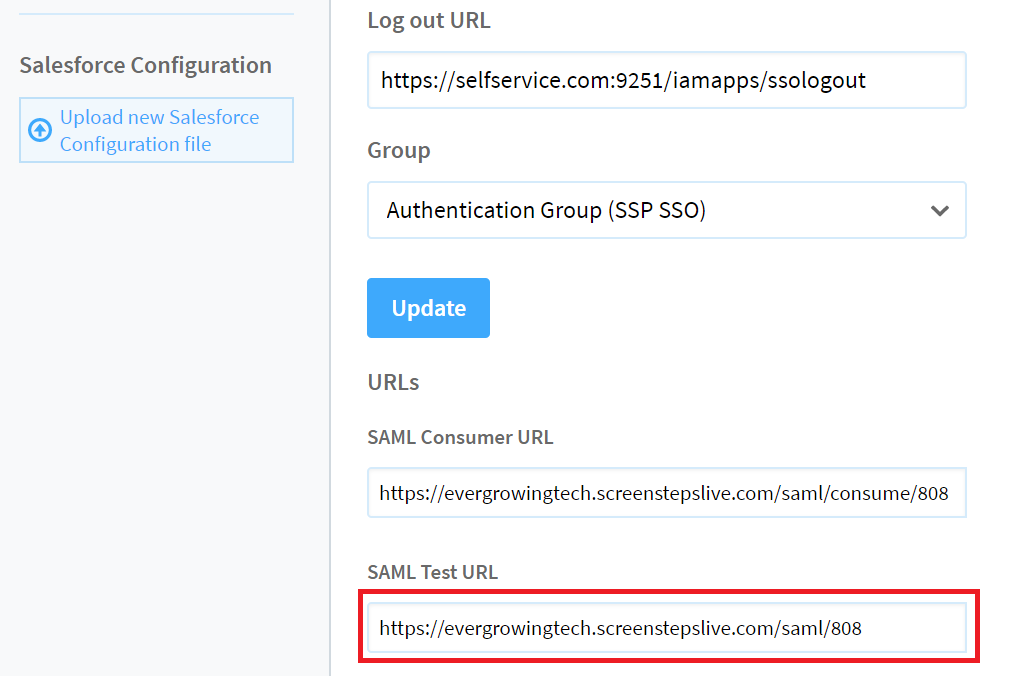
ADSelfService Plus(身份提供商)配置步骤
- 现在,切换到 ADSelfService Plus 的 ScreenSteps 配置页面。
- 输入 应用程序名称 和 描述。
- 在 分配的策略 字段中,选择需要启用 SSO 的策略。
注意:ADSelfService Plus 允许您为 AD 域创建基于 OU 和组的策略。要创建策略,请转到 配置 → 自助服务 → 策略配置 → 添加新策略。
- 选择 启用单点登录。
- 输入您的 ScreenSteps 帐户的 域名。例如,如果您使用 johndoe@thinktodaytech.com 登录 ScreenSteps,那么 thinktodaytech.com 就是域名。
- 在 SAML 重定向 URL 字段中,输入您在 ScreenSteps 配置步骤10 中保存的值。
- 点击 添加应用程序
您的用户现在应该可以通过 ADSelfService Plus 登录 ScreenSteps。
注意:对于 ScreenSteps,仅支持 IdP 发起的流程。